
ファイルの形式が異なると、開くために別のファイルが必要になります。誰かがファイルを送信したときに、ファイルの形式がわからないため、どのソフトウェアを使用してファイルを開くべきかわからない初心者が多い場合があります。この場合は、 , ファイルのサフィックス名を表示する必要があります。現時点でどのようなファイルであるかを判断してみましょう。では、win7 システムはどのようにしてファイルのサフィックス名を表示するのでしょうか?
1. デスクトップでコンピューター オプションを開きます。

2. [組織] オプションをクリックし、フォルダーと検索オプションを選択します。
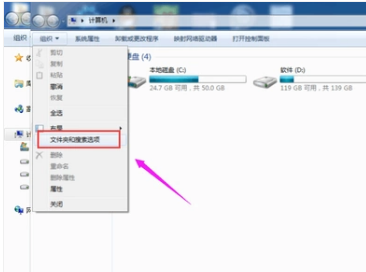
3. [表示] タブをクリックし、
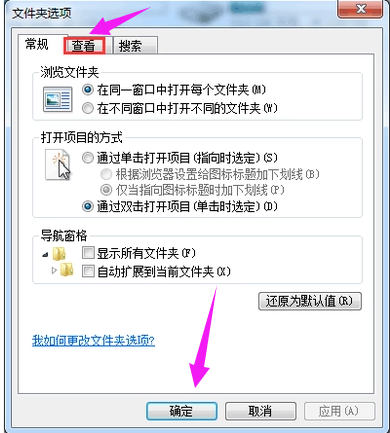
4. 以下の既知のファイル タイプを隠す拡張子を削除します。チェック マーク、
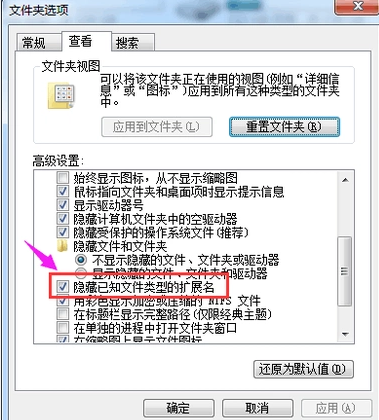
5 をオンにすると、すべてのファイルにサフィックス名が表示されます。

以上がファイル拡張子のチュートリアル: win7 システムで表示する方法の詳細内容です。詳細については、PHP 中国語 Web サイトの他の関連記事を参照してください。